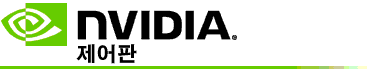
시스템에서 스테레오스코픽 3D 테스트하기
NVIDIA 제어판 탐색 트리 창에서 스테레오스코픽 3D 아래의 스테레오스코픽 3D 설정을 선택하여 관련 페이지를 엽니다.
스테레오스코픽 3D 활성화 확인란을 선택합니다.
스테레오스코픽 3D 테스트를 클릭하여 관련 대화 상자를 엽니다.
디스플레이 설정 아래에서 해상도 슬라이더, 앤티앨리어싱 수준 및 재생 빈도를 테스트하려는 설정으로 조정한 후 적용을 클릭합니다.
테스트 응용 프로그램 시작을 클릭합니다.
테스트를 실행하는 중에 조정을 하려면 F1을 눌러 재생 빈도 및 해상도를 조절할 수 있는 단축키가 열거되어 있는 메뉴를 불러 올 수 있습니다.
또 바로 가기 키를 사용하여 스테레오스코픽 3D 설정을 조절하고 설정들이 이미지에 미치는 영향에 대해 알아볼 수 있습니다.
대화 상자를 이용하여 더 변경하려면 ESC키를 눌러 스테레오스코픽 3D 테스트 대화 상자로 돌아와 변경한 후 적용을 클릭한 다음 테스트 응용 프로그램 시작을 클릭합니다.
테스트 실행이 종료되면 ESC키를 누른 후 닫기를 클릭합니다.
재생 빈도 선택은 페이지 플립핑 스테레오인 경우에만 나타납니다.
테스트 중 설정을 변경할 수도 있습니다.
테스트 응용 프로그램이 전체 화면으로 나타나며 테스트가 실행되고 있는 해상도 및 재생 빈도가 표시됩니다.